ホームページ >システムチュートリアル >Windowsシリーズ >Windows 10 Home Editionでユーザーを削除できない問題を修正する方法
Windows 10 Home Editionでユーザーを削除できない問題を修正する方法
- 王林転載
- 2024-01-26 21:18:151159ブラウズ
php editor Banana では、Win10 Home Edition でユーザーが削除できない問題を解決する方法を紹介します。 Win10 Home Editionを使用している場合、ユーザーが削除できない場合があり、ユーザーにご迷惑をおかけしております。ただし、ご心配なく。以下の手順に従ってこの問題を解決できます。まず、[設定] ウィンドウを開いて、[アカウント] オプションをクリックする必要があります。次に、「家族とその他のユーザー」セクションでは、すべてのユーザー アカウントが表示されます。削除したいアカウントを選択し、「削除」ボタンをクリックします。ただし、このボタンがグレー表示されてクリックできない場合があります。現時点では、管理者権限で削除を試みることができます。まず、「コントロール パネル」を開き、「ユーザー アカウント」オプションを見つけて、「他のアカウントの管理」をクリックします。このインターフェイスでは、すべてのユーザー アカウントのリストが表示されます。削除したいアカウントを選択し、「アカウントを削除」をクリックします。ポップアップウィンドウで、ユーザーファイルのみを削除するか、ユーザーファイルとユーザーアカウントを削除するかを選択できます。必要に応じて適切なオプションを選択し、「アカウントの削除」をクリックします。上記の手順の後、Win10 Home Edition でユーザー アカウントが正常に削除されました。この方法がお役に立てば幸いです。
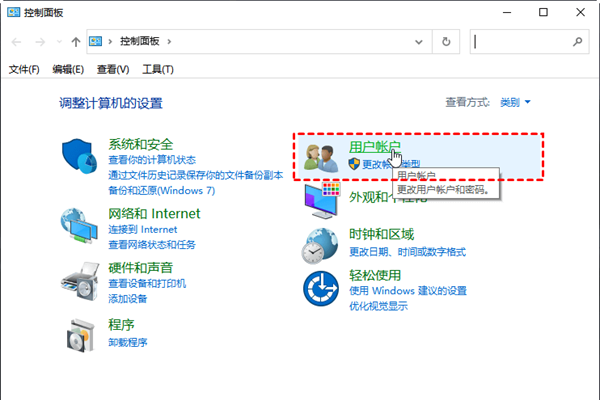
win10 Home Edition でユーザーを削除できない場合の対処方法
1. まず、win R のショートカット キーの組み合わせを直接使用して、実行ファイルを開くことができます。窓。
2. 次に、実行ウィンドウに「lusrmgr.msc」と入力し、Enter キーを押してローカル ユーザーとグループ マネージャーを開きます。
3. 左側のパネルでユーザーのフォルダーを展開し、削除する必要があるアカウントを見つけます。
4. 次に、アカウントを右クリックして、[削除] を選択します。
5. 削除を確認するウィンドウで、[はい] をクリックします。
6. 上記の手順をすべて完了すると、削除する必要があるアカウントが正常に削除されました。
以上がWindows 10 Home Editionでユーザーを削除できない問題を修正する方法の詳細内容です。詳細については、PHP 中国語 Web サイトの他の関連記事を参照してください。

